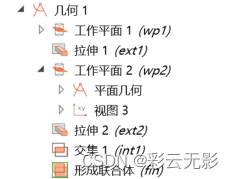
COMSOl学习
这个导入模型。
一键AI生成摘要,助你高效阅读
问答
·
第一步:几何,导入之后要全部构建,才能出图形
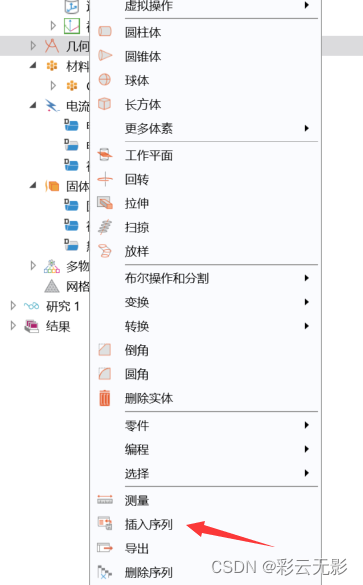
这个导入模型
第二步:全部构建----出来图
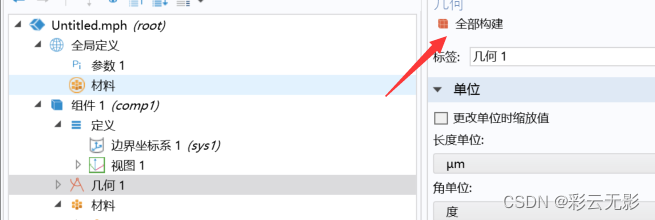
第三步:材料右键----在屏幕右边找内置材料,加入想要的材料
库中的材料一般会直接选择所需要材料的属性。

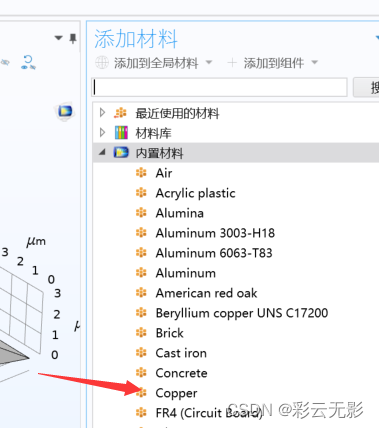
或者自己添加材料
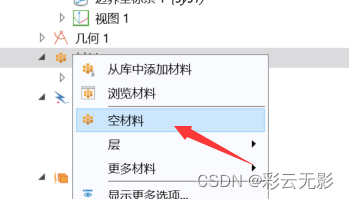 添加空材料,然后选中
添加空材料,然后选中
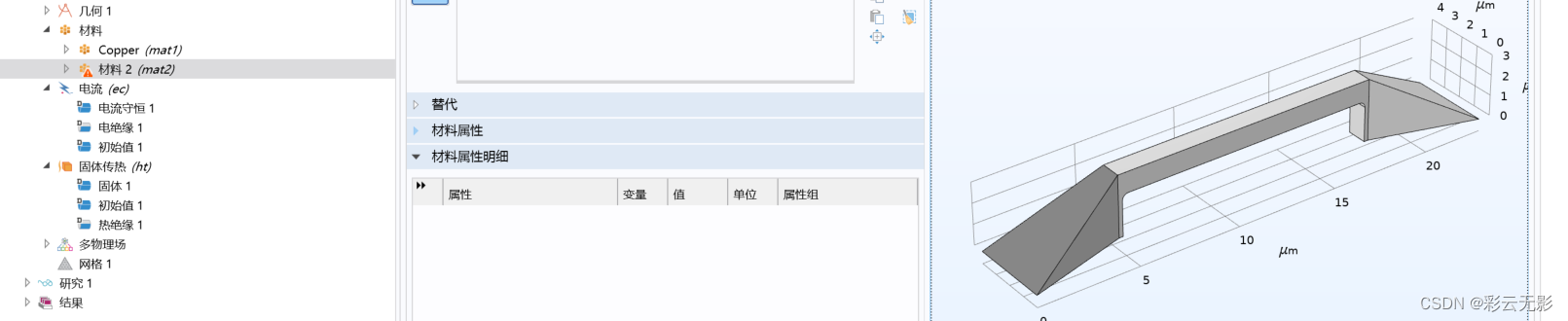
添加空材料后需要点一下右边的图形,然后才会出现材料属性明细
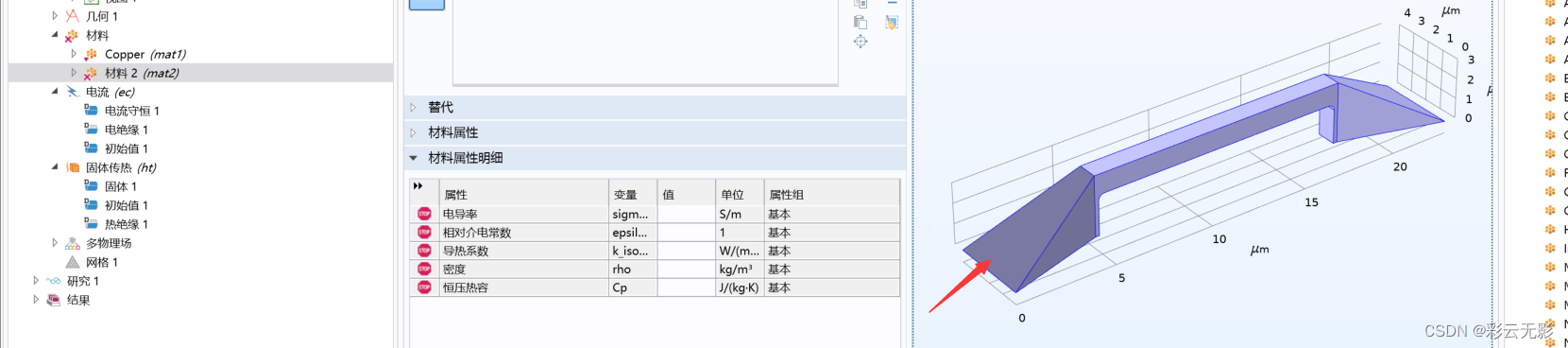
第四步:观察电流和固体传热,都是按照控制方程和边界条件来的。
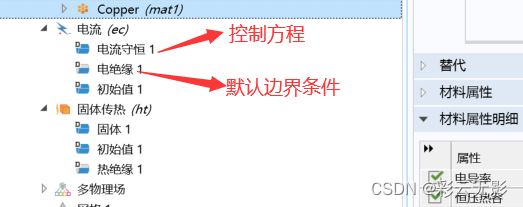
![]() 这个电流守恒前边是全实心----这个是域条件
这个电流守恒前边是全实心----这个是域条件
![]() 电流绝缘,有一部分不是蓝色,说明是边界的条件,
电流绝缘,有一部分不是蓝色,说明是边界的条件,
如果想添加别的条件,右键单机电流,出现新的一些条件,点击添加即可
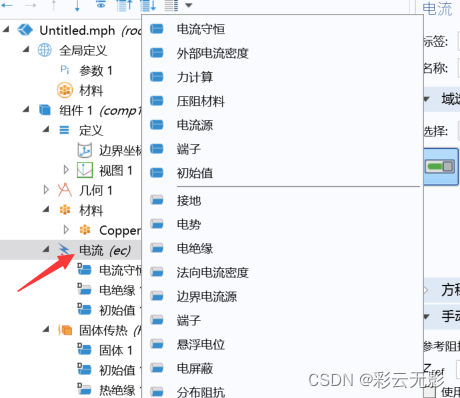
第五步:主要关注的是方程,高级的需要自己改方程,一般按照这个方程就可以了
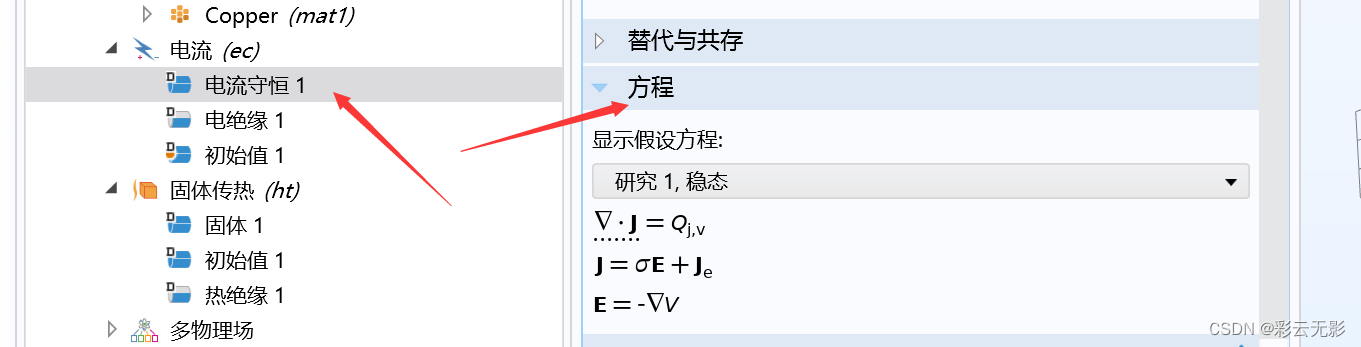
新手不改,直接进入下一步
第六步:设置电流边界条件
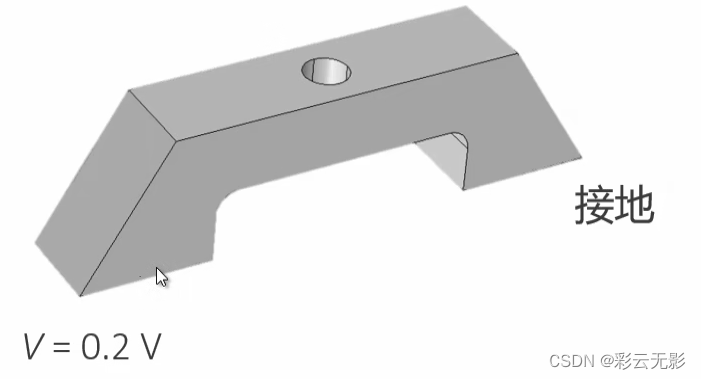
右边这个接地,左边接电势,先加入这两个边界条件。


鼠标点着这个面就可以了。
左键鼠标按着图形不要动,就可以旋转了。

第一种直接填0.2
第二种定义参数


中括号里边填写单位即可。
回到默认视图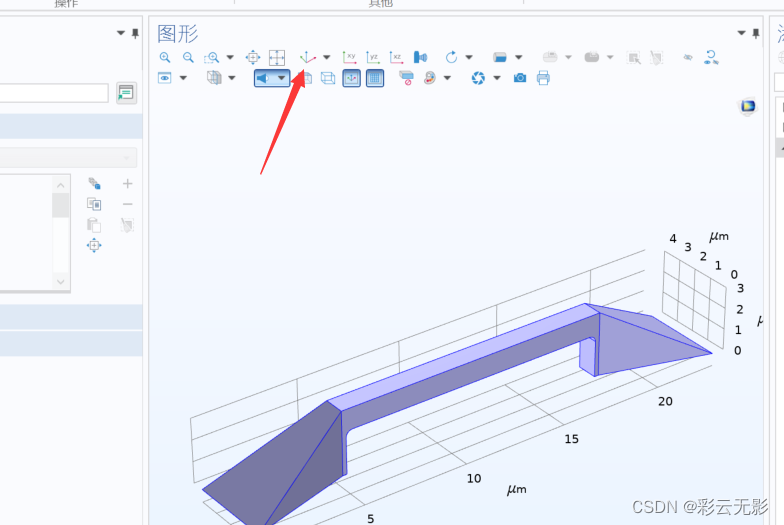
两个边界设置完以后,思考一下其余的需要设置边界条件吗?因为在空气中,默认与空气绝缘,所以电绝缘就不用设置了。
第七步:修改固体传热边界条件
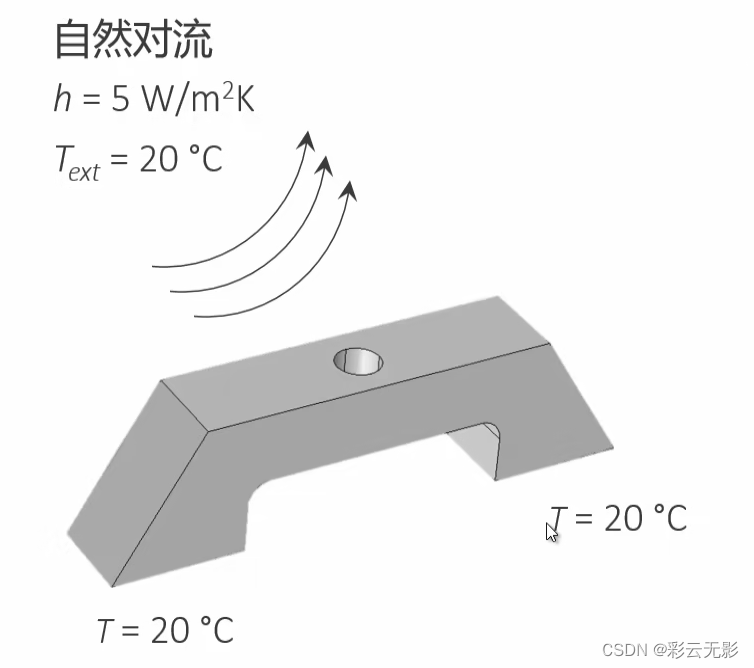
设置两个接触面温度为20度
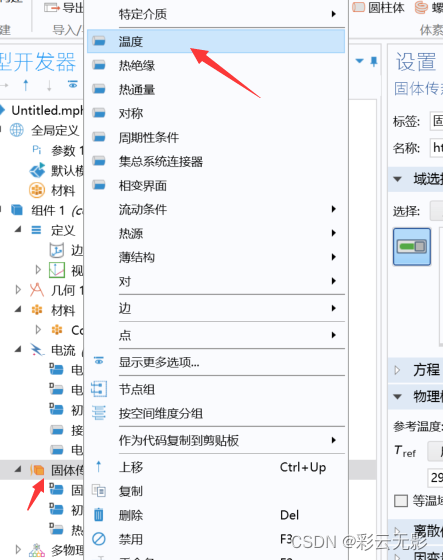
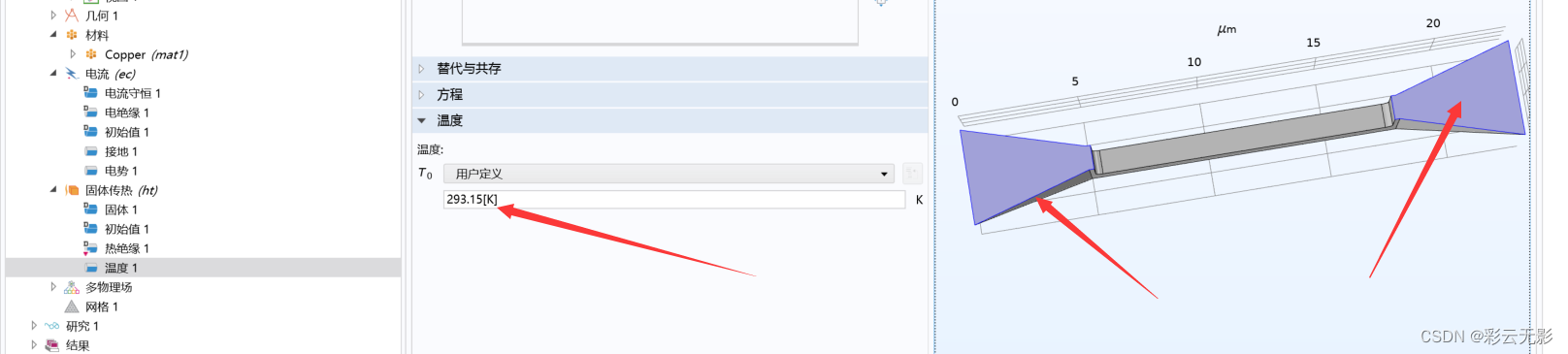
默认是20度
考虑到和环境有热传递,所以,热绝缘这一部分就需要设置。
直接加入新的覆盖热绝缘
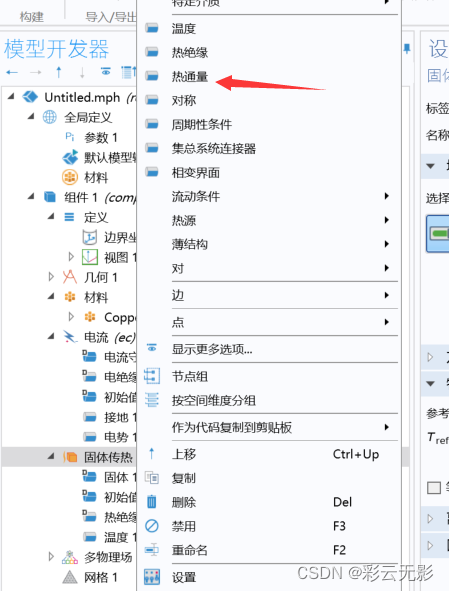
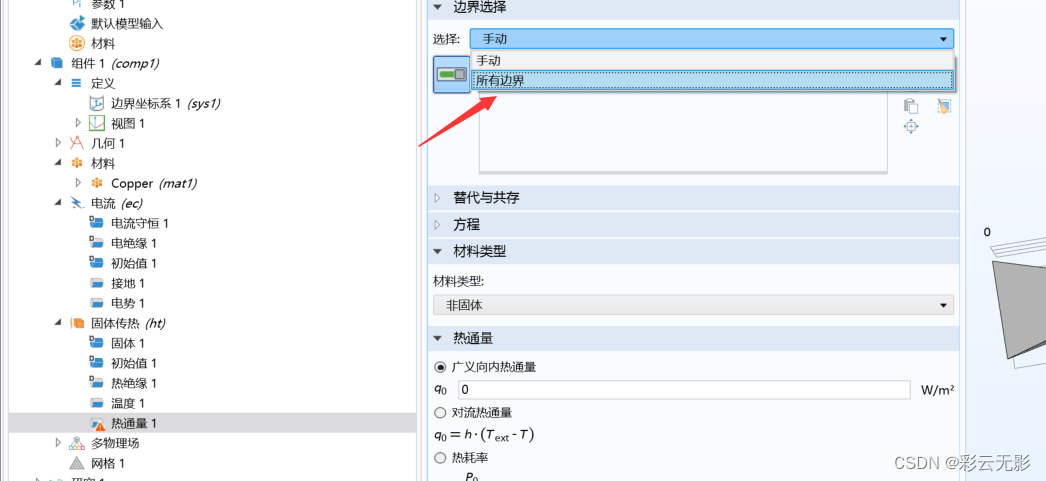
然后点击两个底,把两个底去掉,此时就可以和空气通热了
 广义热通量是,环境给这个器件一个热源。
广义热通量是,环境给这个器件一个热源。

第8步:因为一开始加的就是电磁热,所以这一部分人家已经设置好了,不需要修改了
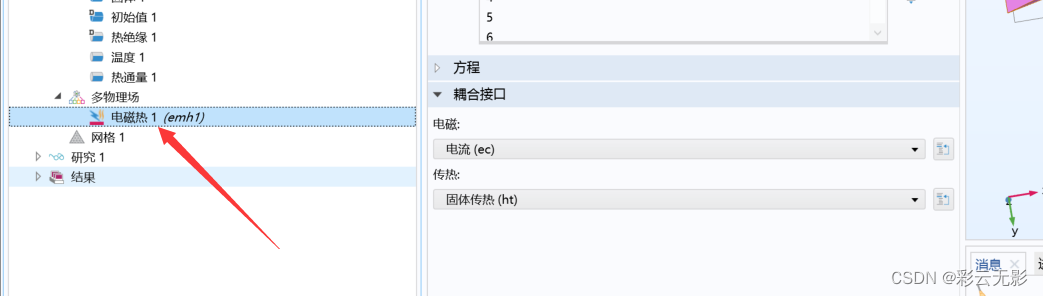
第9步:网格后边有详细教程,这一步直接构建就可以了
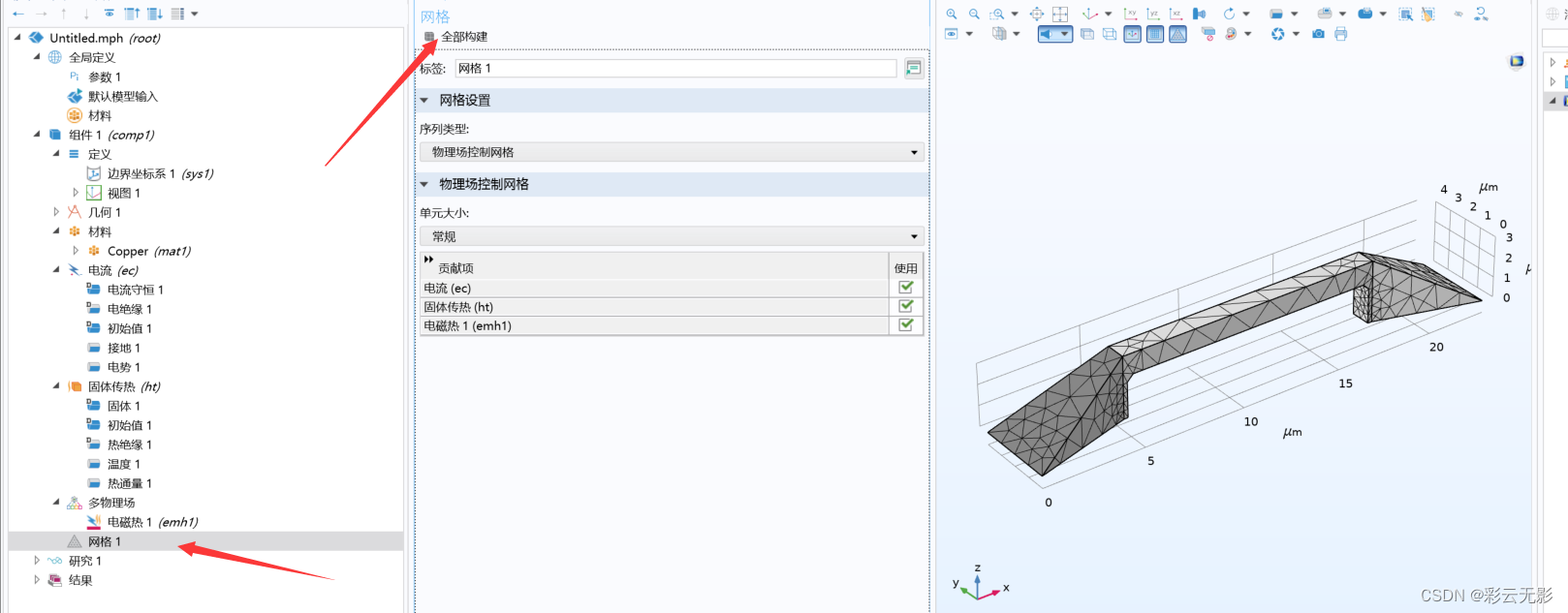
第10步:计算
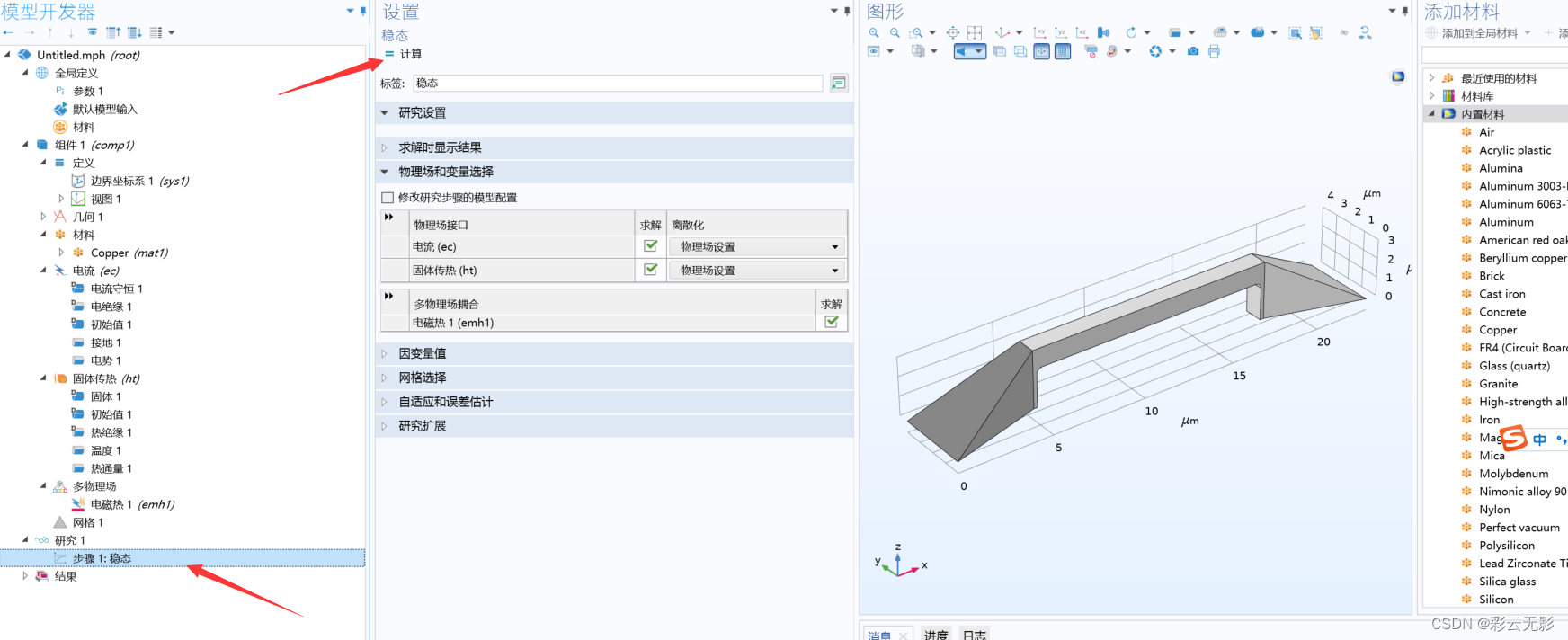
点击计算,然后就可以了。
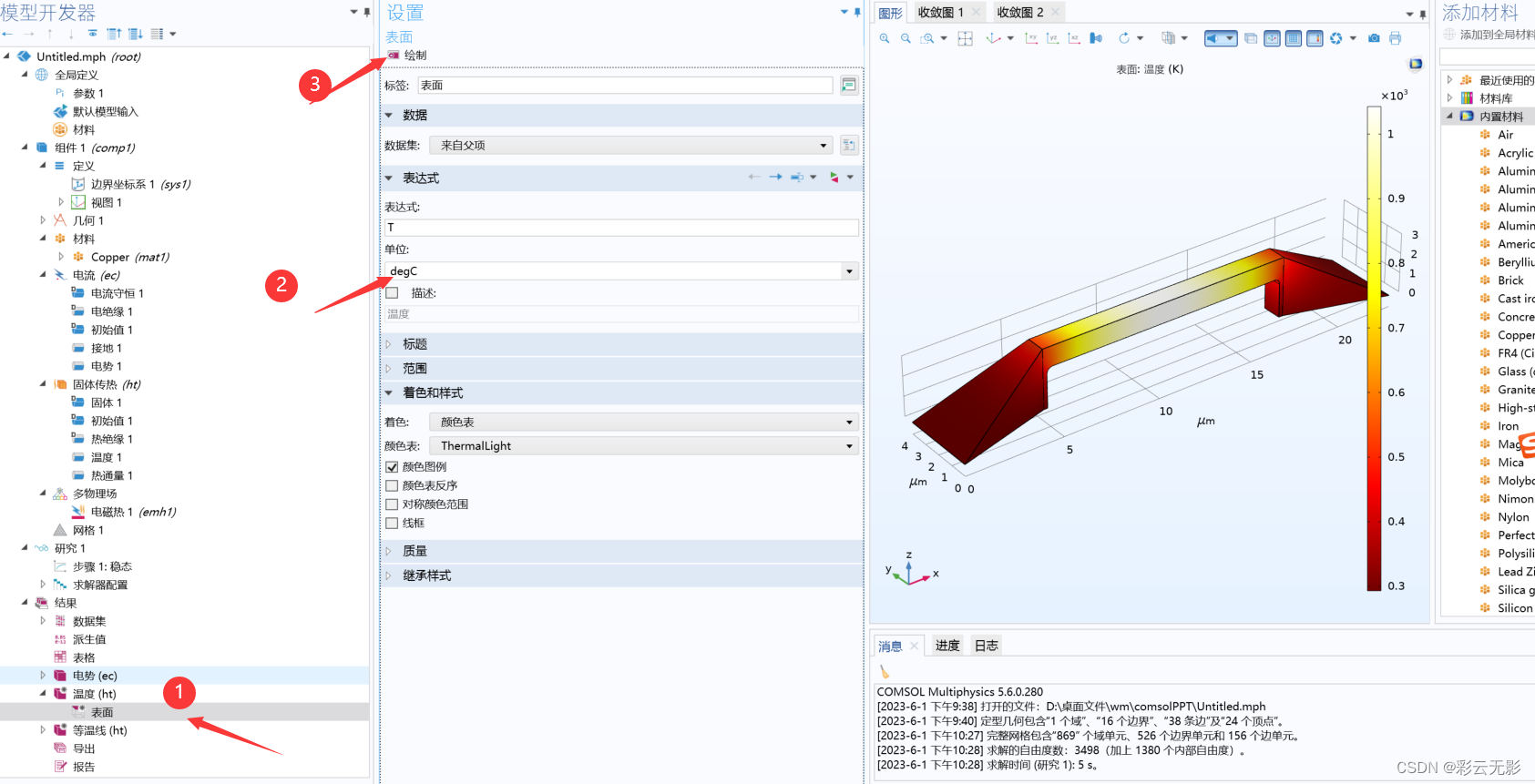
温度看着不方便,改成degC,然后点击绘制即可

点击温度,可以显示最大值

第11步:如果还想看这个有没有变形,需要添加新的物理场
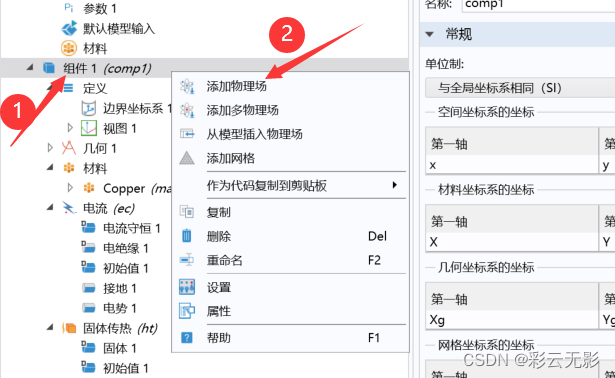
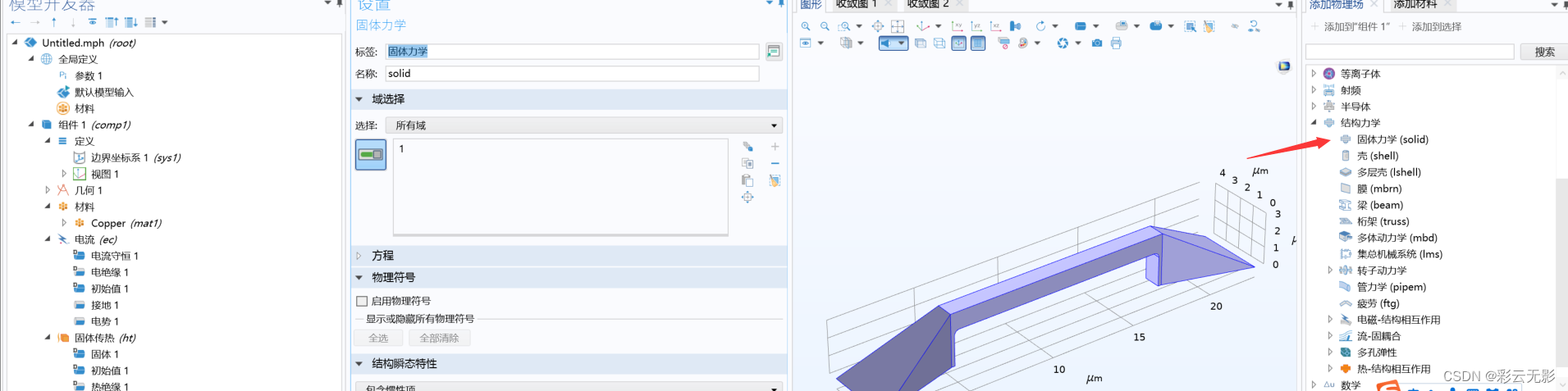
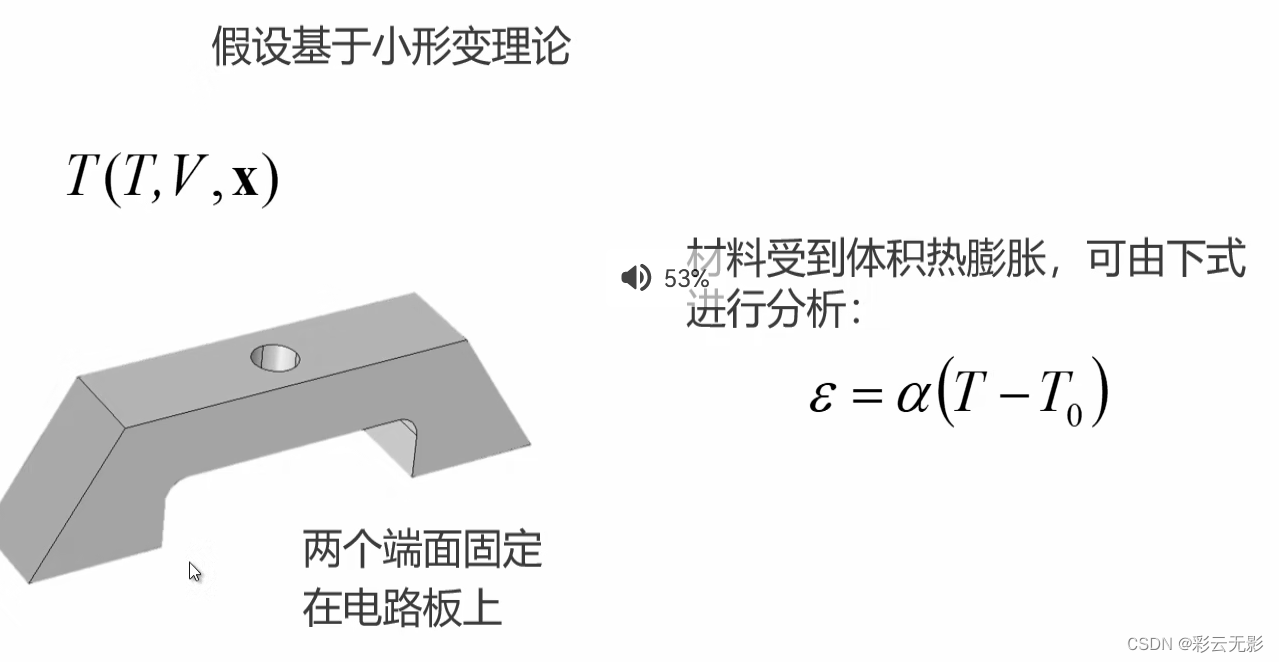
固定的不能变形,需要设置底不能变形
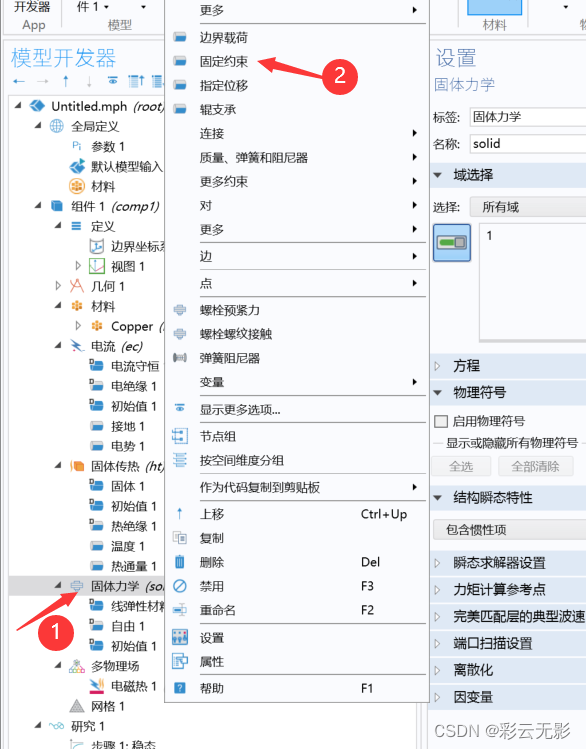
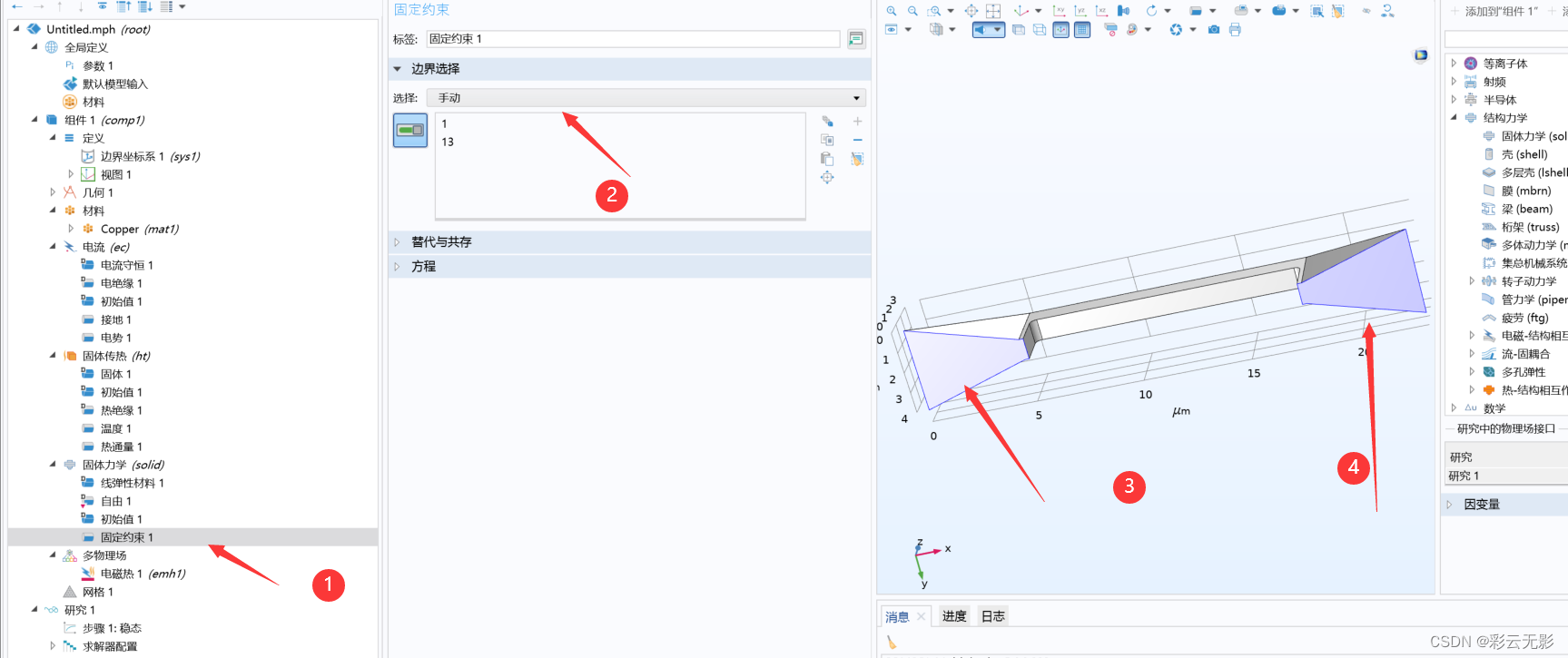
物体在空气中,空气对他的变形忽略不计,因此自由条件满足,
此时设置完成,需要加入耦合-----热膨胀问题
第12步:多物理场耦合
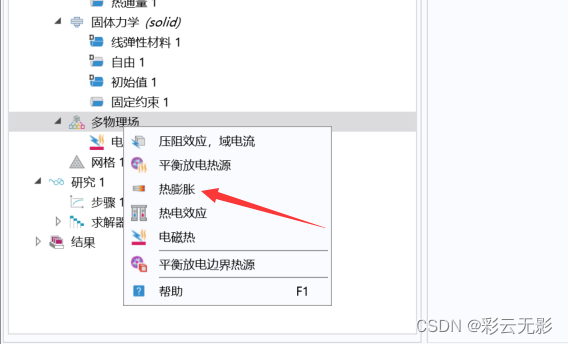
选择热膨胀,然后单机图形
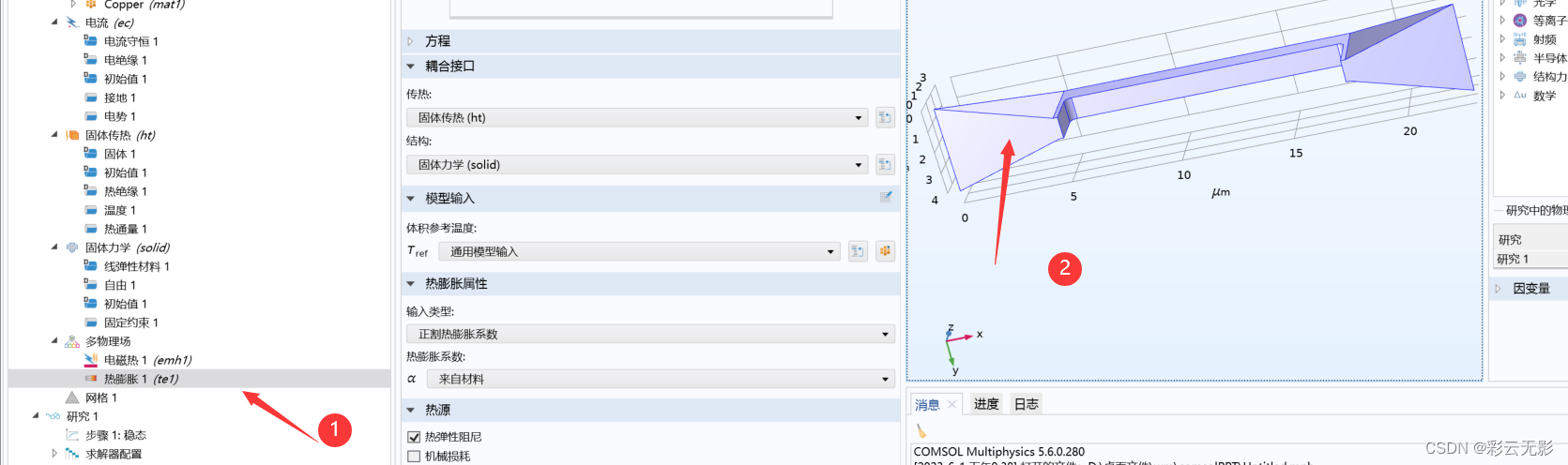
然后就可以计算了。

第13步:看变形问题
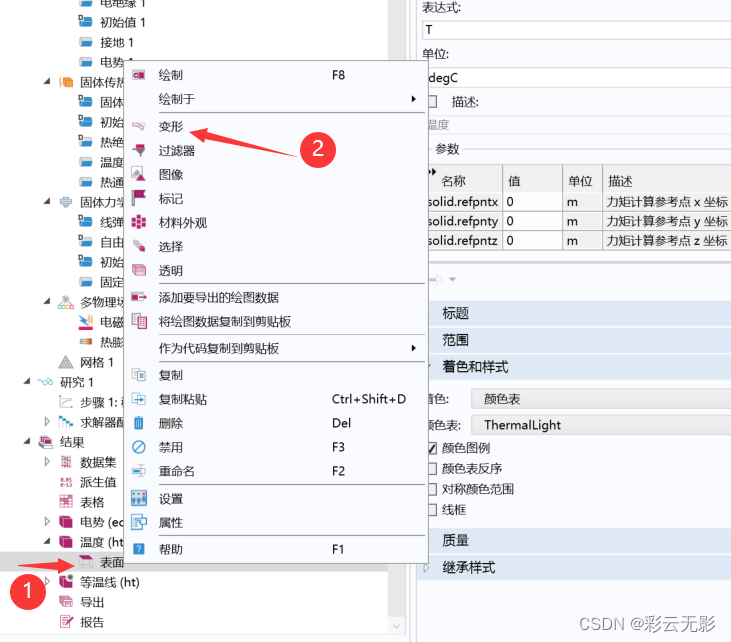
具体变形多少,这就是后边的处理问题了
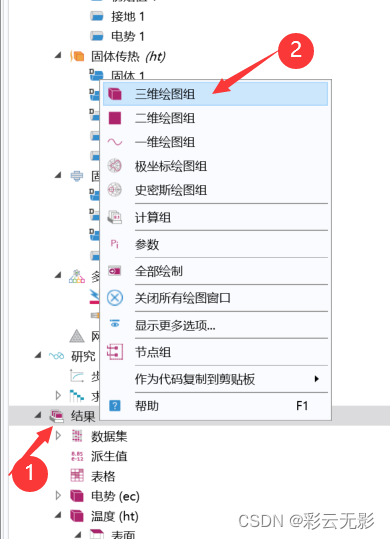
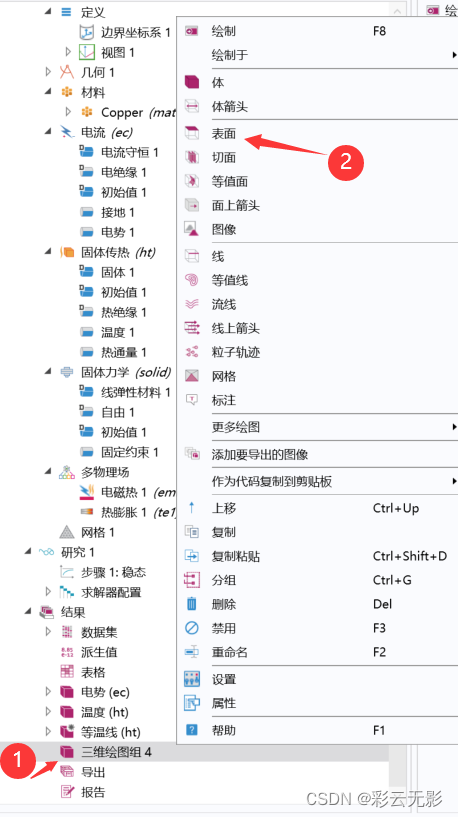
加入表面
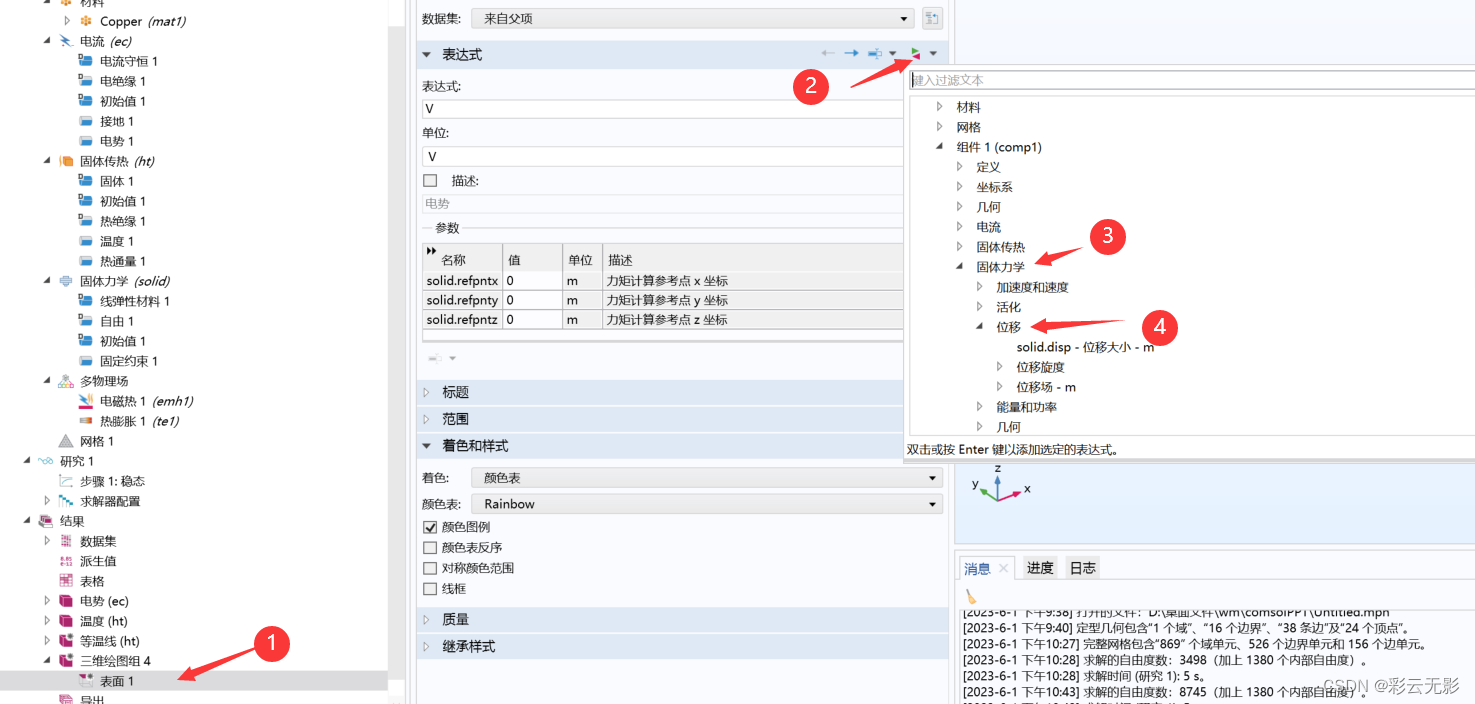
双击第四步,不双击加不进去
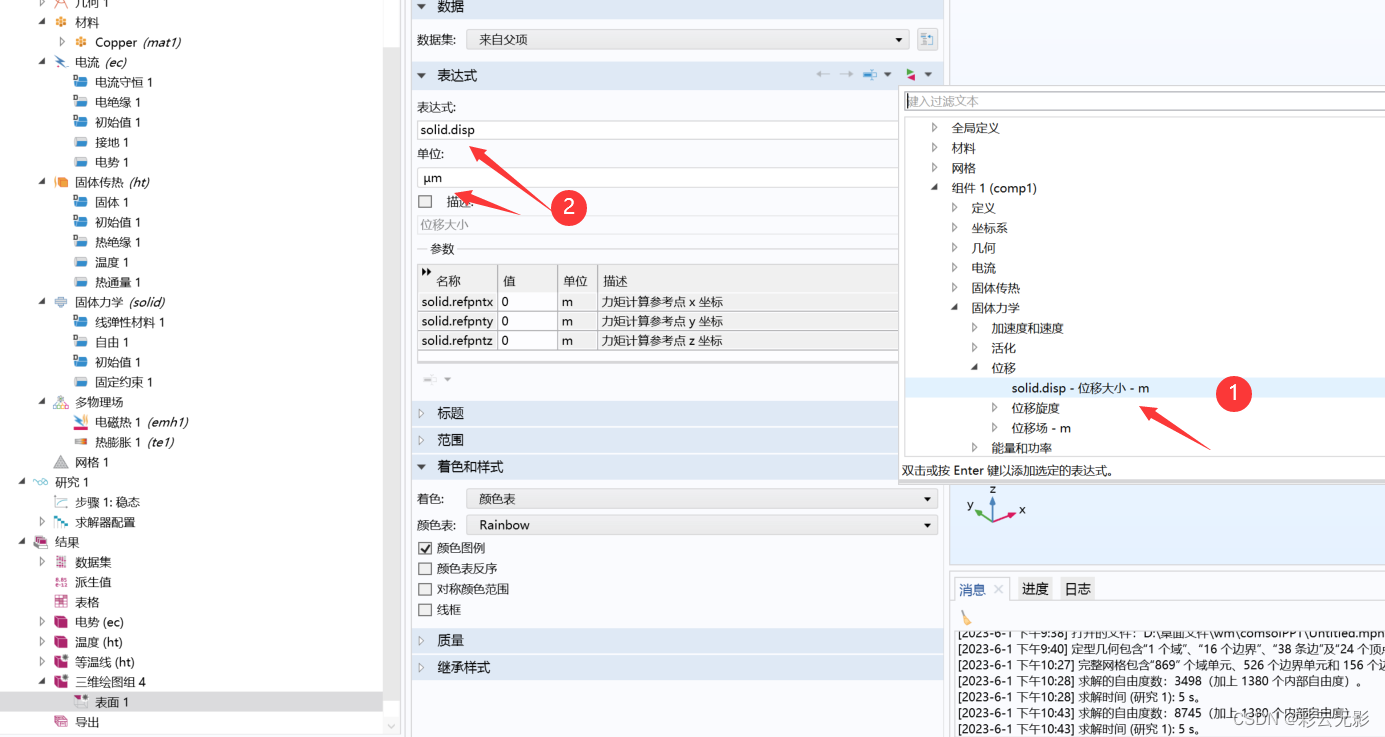
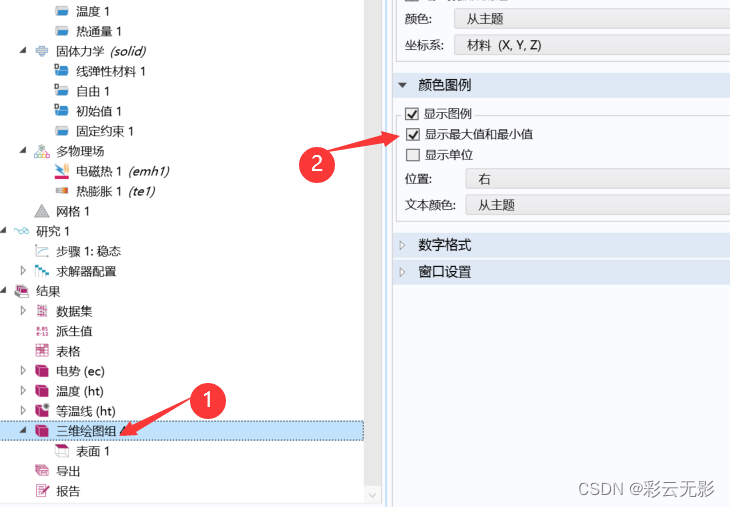
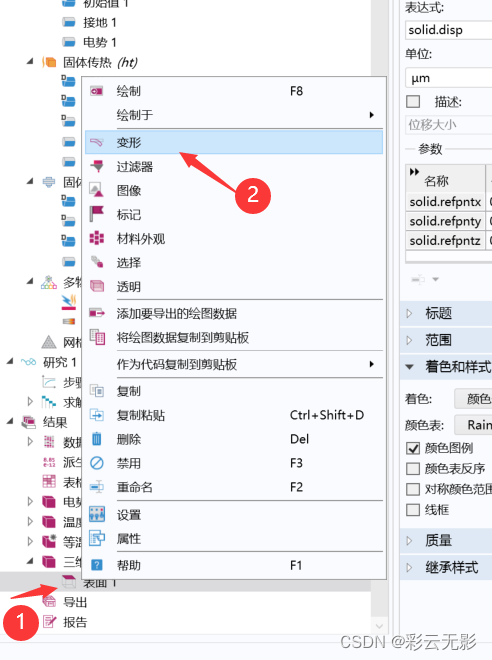
比列因子自己设置,一般设置大了,变形效果明显
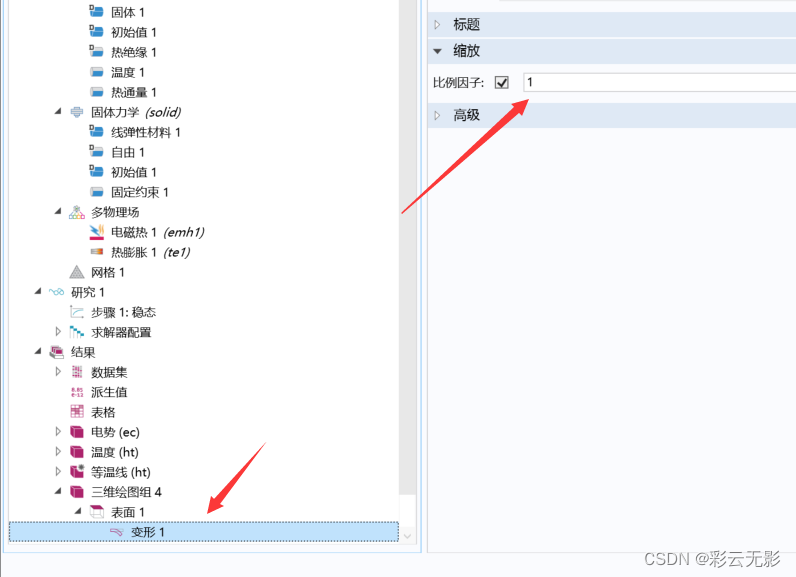
更多推荐
 已为社区贡献1条内容
已为社区贡献1条内容










所有评论(0)